Jak zmienić hasło e-mail w Androidzie
- Kliknij w ikonę ustawień.

- Przewiń w dół do “Konta” i kliknij.
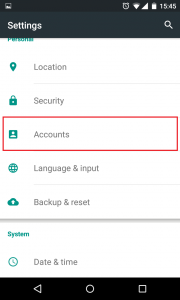
- Wybierz typ konta – w przypadku Web Solutions typ konta to Osobisty (IMAP).

- Kliknij “Ustawienia konta”

- Wybierz swoje konto.

- Przewiń w dół do “Ustawienia przychodzące” i “Ustawienia wychodzące”. Najpierw wybierz “Ustawienia przychodzące”.

- Zamień stare hasło na nowe w polu “Hasło”. Następnie dotknij “Gotowe”.

- Teraz wybierz “Ustawienia wychodzące”.
- Zamień stare hasło na nowe w polu “Hasło”.

Następnie dotknij “Gotowe”.
Wróc
Ostatnia aktualizacja: August 23, 2018 przez Web Solutions